Para usar el teléfono Android normalmente, necesita una cuenta de Google, que es equivalente al correo registrado en gmail.com. En este caso, el teléfono inteligente debe sincronizarse automáticamente con su cuenta de gmail. Debido a esto, en caso de pérdida del teléfono o daños, al menos no perderá sus contactos (libreta de direcciones en el teléfono inteligente). Ahora explicaremos cómo sincronizar contactos entre un teléfono inteligente basado en el sistema operativo Android y Google buzón. Es posible que ya tenga la sincronización configurada, por lo que solo debe verificar la configuración.
Paso 1. Vaya al menú "Configuración\u003e Cuentas y sincronización".
Paso 2. Agregue una cuenta (si no se ha agregado antes).
Paso 3. Estamos de acuerdo con el elemento "Crear copia de seguridad datos de este dispositivo en mi cuenta de Google ". Después de eso, la sincronización debería comenzar.
Paso. 4. Observamos si los elementos "Fondo" y "Sincronización automática" están activados.
Paso 5. Para verificar, ve a la cuenta en el teléfono ("Configuración\u003e Cuentas y sincronización"). Las marcas de verificación deben estar en los elementos "Calendario", "Contactos", "Inicio" y "Gmail".
Después de un tiempo, puede ir a su Gmail y seleccionar "Contactos". Todos sus números de teléfono de la libreta de direcciones ya aparecerán allí.
¿Qué aprendes a hacer viendo este video?
Aprenderá a crear una lista y grupos de contactos; cómo cambiar y complementar las tarjetas de contacto; Cómo mover bases de datos de contactos desde Gmail y Gmail.
Descripción del video:
Para abrir el menú de contactos en Gmail, debe hacer clic en la inscripción "Contactos" en la columna izquierda. El primer botón en la parte superior de la ventana le permite agregar nuevo contacto a la base de datos e información al respecto. Puedes ingresar un nombre. Puesto, nombre del lugar de trabajo, dirección de correo electrónico. Si una persona tiene varios direcciones de correo electrónico, puede hacer clic en el botón "Agregar" y aparecerán líneas para direcciones adicionales. Además, puede ingresar un número de teléfono, dirección postal, dirección de sitio web. En estas secciones, también hay un botón "Agregar". Si alguna información de contacto está desactualizada, puede eliminarla. Para hacer esto, haga clic en "Eliminar" frente a la información innecesaria. En esta sección, puede escribir una nota sobre un contacto en particular. Después de completar todos los campos, haga clic en "Guardar".
Todos los contactos de la base de datos se pueden ordenar en grupos ("Amigos", "Familia", "Colegas"). Para ver la lista de contactos de un grupo específico, haga clic en el nombre del grupo. Aparece una lista de contactos para este grupo junto a la lista de grupos. Para ver todos los contactos de todos los grupos, haga clic en "Todos los contactos" en la parte izquierda de la ventana. Para seleccionar un contacto, marque al lado. En este caso, la información sobre la persona seleccionada aparecerá a la derecha de la lista de contactos. Por ejemplo, la dirección postal. Hay un botón de chat debajo de la barra de direcciones. Es decir, lo consideramos anteriormente. Debajo de "Chat", hay un botón que muestra el modo de reflexión de esta persona en la ventana "Chat". A continuación hay un botón que le permite ver publicaciones recientes de esta persona A la derecha hay un botón para insertar una imagen para este contacto.
Si necesita agregar información de contacto o cambiar algo, simplemente haga clic en "Cambiar" en la parte superior de la ventana. Se abrirá una ventana familiar para nosotros con información sobre una persona.
Crear un grupo y mover contactos a él.
Para mover un usuario a un grupo, seleccione un contacto y haga clic en "Grupos" (al lado del botón "Cambiar"). En el menú desplegable, haga clic en el grupo deseado. Si desea agregar nuevos grupos a la lista, haga clic en "Nuevo grupo" en este menú. Ingrese el nombre del grupo y haga clic en Aceptar.
Para crear un grupo de otra manera, haga clic en el segundo botón "Nuevo grupo" a la izquierda (muestra dos retratos con un signo más). Aparecerá una ventana donde ingresaremos el nombre del grupo y haremos clic en Aceptar.
¿Cómo encontrar un contacto en la base de datos?
Para hacer esto, simplemente ingrese cualquier combinación de letras del nombre del contacto en el campo con una lupa. El sistema mostrará automáticamente los contactos con esta combinación de caracteres.
Para separar los contactos importantes de los episódicos, simplemente seleccione los contactos necesarios y presione el botón "Mover a mis contactos".
Importar contactos en Gmail
En el lado derecho de la ventana de contactos hay un botón "Importar". Cuando hace clic en él, se abre un menú para transferir contactos desde otros sistemas a Gmail. En particular, puede transferir contactos desde Outlook, Outlook Express, Yahoo! Mail, Hotmail y otros en formato CSV. Además, puede transferir la lista de contactos desde la libreta de direcciones de Apple en formato vCard.
Para importar contactos, haga clic en el botón "Seleccionar archivo", seleccione el archivo, haga clic en "Aceptar". Para mover dichos contactos a un grupo específico, coloque una marca de verificación justo debajo del botón "Seleccionar archivo" y seleccione el grupo deseado de la lista desplegable en la misma línea. Haga clic en "Importar" aún más abajo. Listo
Mover contactos desde Gmail
Puede mover contactos de Gmail a Google, Outlook, Apple y otras aplicaciones. Para hacer esto, haga clic en "Exportar" en la esquina superior derecha de la ventana de contacto. Luego seleccionamos un grupo o todas las direcciones para mover, seleccionamos un formato de archivo para mover y hacemos clic en "Exportar" en la parte inferior de la página.
Si desea imprimir una lista de sus contactos desde la base de datos, haga clic en el botón "Impresora" en la esquina superior derecha. Luego ponga los puntos delante de las opciones deseadas y haga clic en "Imprimir" en la parte inferior de la página.
Bueno, y recuerda correo de gmail como un buen armario deslizante, en el que todo encaja bien y se encuentra en sus estantes, por cierto, si decides comprar un armario deslizante, siempre puedes hacerlo en la tienda de muebles en línea de Mwood.
Muchos usuarios de cuentas y servicios de Google que poseen simultáneamente un dispositivo Apple están preocupados por la siguiente pregunta: ¿Es posible sincronizar los contactos de Gmail con iPhone, iPad o iPod touch? En este breve artículo te daremos instrucciones detalladas configurar la sincronización de contactos de iPhone (u otro dispositivo Apple) con Gmail (contactos en su cuenta de Google).
Para empezar, hay 2 formas de sincronizar los contactos de tu iPhone con Contactos de Google . Consideremos por separado.
Método número 1: sincronización usando "características" en iOS
Quizás este método también esté disponible para versiones anteriores de firmware, pero el autor de esta publicación probó la funcionalidad solo en iOS 7. Por lo tanto, si todavía está "sentado" en iOS 6 u otra versión del firmware, aún debe probar este método de sincronización contactos. Las ventajas son que es muy liviano y se puede configurar en solo un par de pasos. Contras como tal no se encontraron.
Para habilitar la sincronización de contactos solo necesita ir a "Configuración" -\u003e "Correo, direcciones, calendarios":
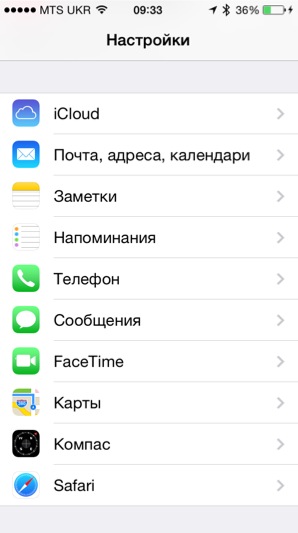
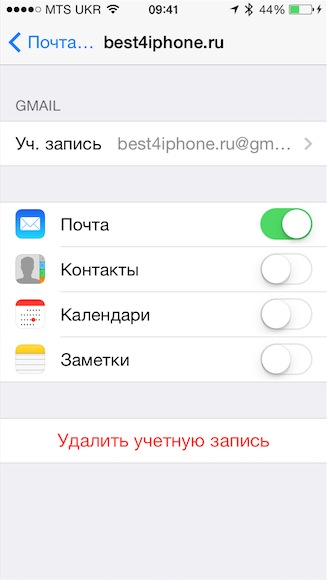
Aquí, como comprende, solo necesita habilitar la sincronización de contactos haciendo clic en el interruptor (debería iluminarse en verde).
Método número 2: El método oficial de Google a través del protocolo abierto de Internet CardDav
Este método funcionará al 100%. Si no pudo sincronizar sus contactos de acuerdo con las instrucciones anteriores, entonces este método es para usted. A continuación se muestra el texto oficial de la Ayuda de Google.
- Abra la aplicación en el dispositivo. Configuraciones.
- Haga clic en Correo, direcciones, calendarios.
- Haga clic en Agregar cuenta .
- Seleccione Google.
- Rellene los siguientes campos:
- Nombre. Ingresa tu nombre.
- Nombre de usuario. Ingrese la dirección correo electronico su cuenta de Google o Google Apps.
- Contraseña. Ingrese su contraseña para iniciar sesión en su cuenta de Google o Google Apps. Si habilita la verificación en dos pasos, deberá generar e ingresar una contraseña de aplicación separada.
- Descripción. Ingrese un nombre de cuenta adecuado, como "Contactos personales".
- Siguiente.
- Asegúrese de que la línea "Contactos" esté seleccionada En. El interruptor debe ser verde.
- En la parte superior de la pantalla, toca Guardar.
Después de configurar, abra la aplicación Datos de contacto en tu dispositivo La sincronización comenzará automáticamente.
Eso es todo Como puede ver, no hay nada complicado en la configuración. Le recomiendo que use el primer método, ya que no tiene que crear otra cuenta separada específicamente para sincronizar contactos, pero simplemente puede habilitar esta función en el menú de configuración de su cuenta de correo electrónico de Gmail.
La segunda forma es adecuada para los propietarios de una cuenta de Google para empresas, educación o agencias gubernamentales. Los usuarios con cuentas regulares deberán usar el primer método. Usando el nuevo protocolo CardDAV, sincronizar los contactos de iPhone con Google se ha vuelto muy fácil. En este artículo, explicaremos en detalle cómo hacerlo.
Método número 1. Importar contactos de Google a iPhone usando CardDAV
1. Abra la configuración.
Haga clic en el icono "Configuración", que generalmente se encuentra en la primera pantalla.
2. Haga clic en "Correo, direcciones, calendarios". 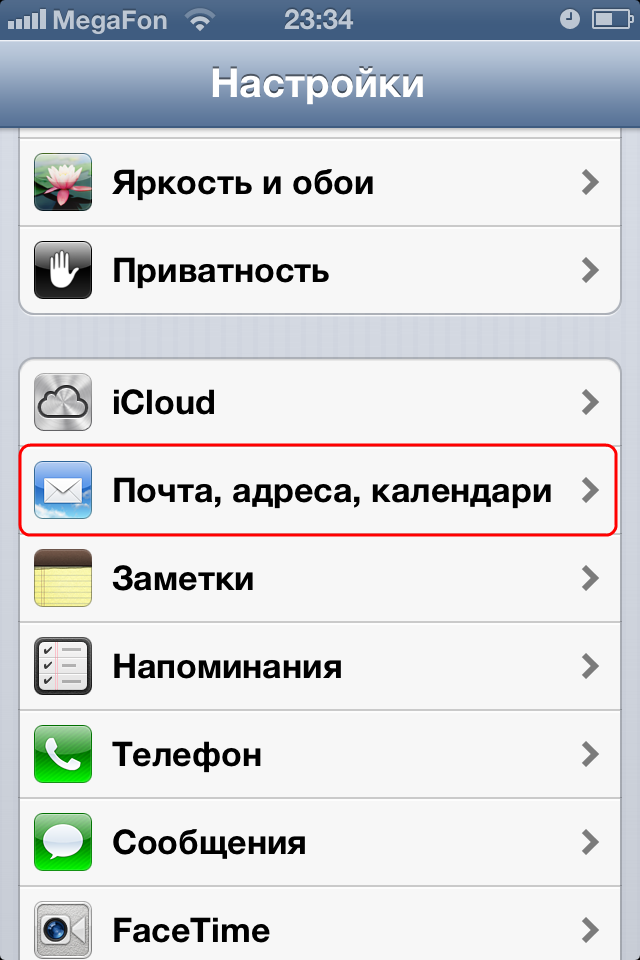
En el panel de control, desplácese hacia abajo para encontrar "Correo, direcciones, calendarios" y haga clic para abrir el panel de control.
3. Haga clic en "Correo, contactos, calendarios", luego "Agregar".
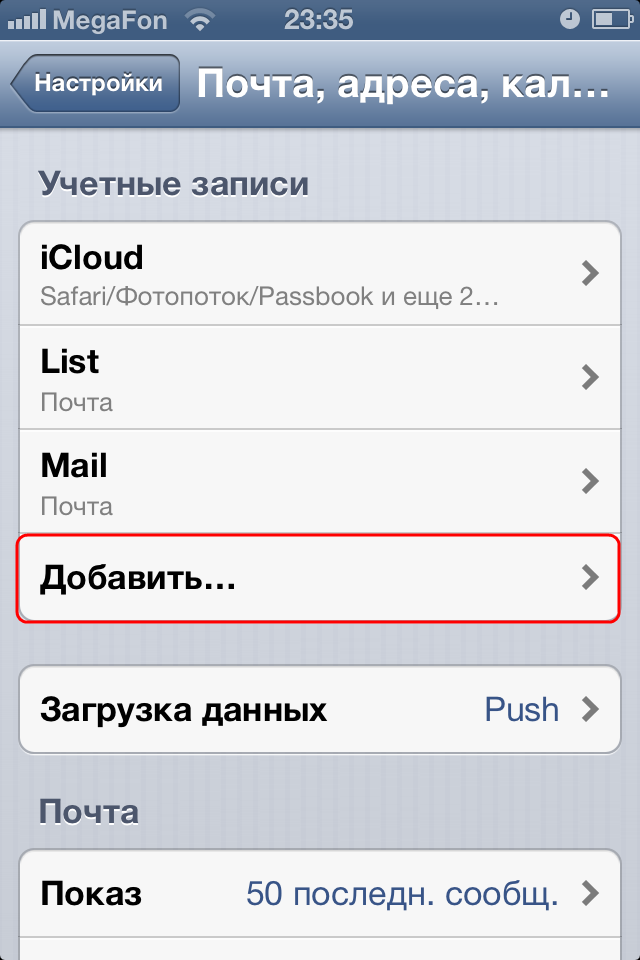
Verá una lista de tipos de cuenta que puede agregar. Desplácese hasta el final de la lista y haga clic en "Otro".
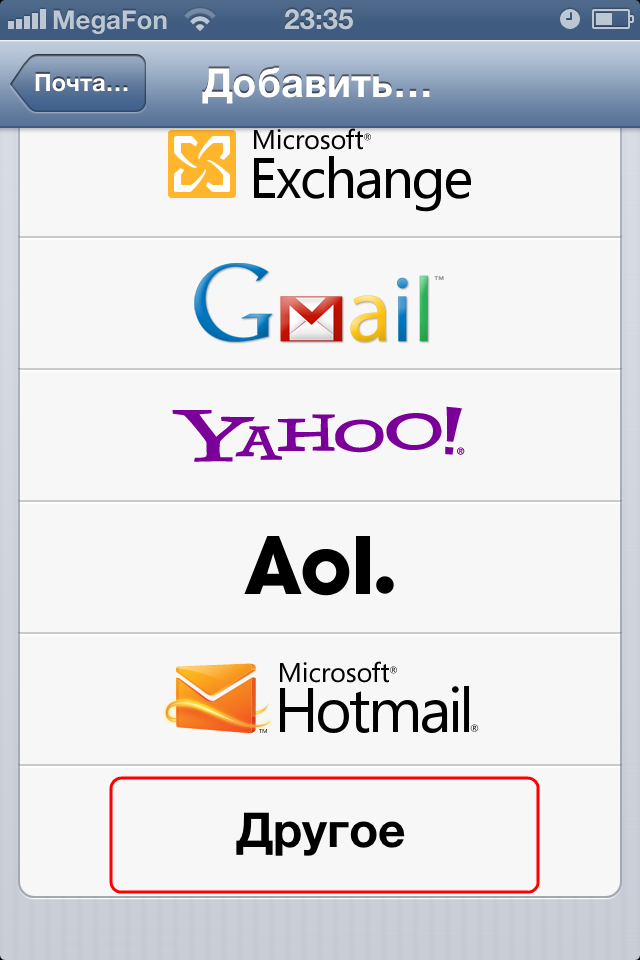
4. Haga clic en Agregar cuenta CardDAV.
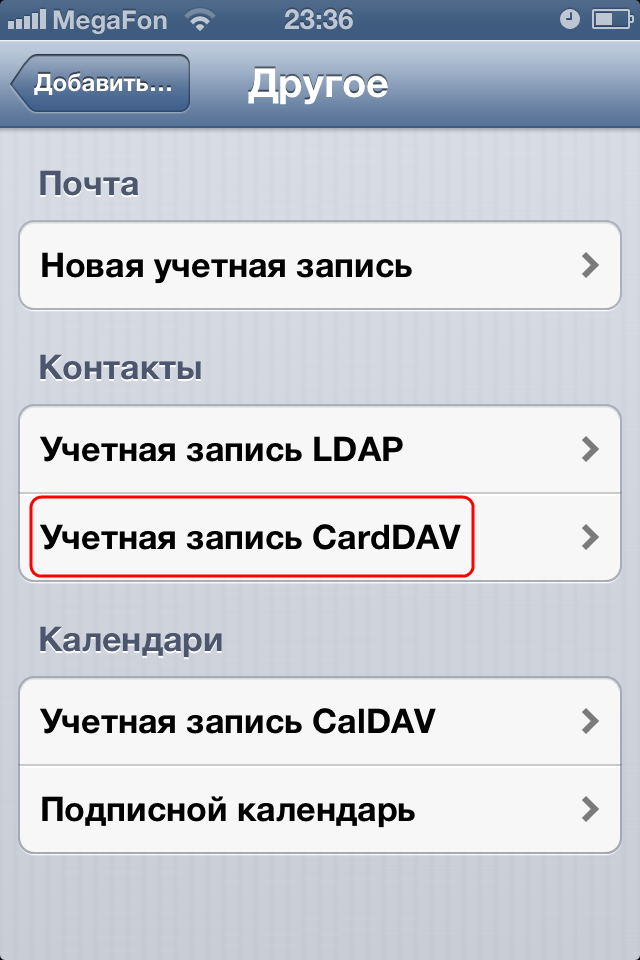
En el panel de control Otro, haga clic en Agregar cuenta CardDAV para abrir el panel. Complete los campos que aparecen con la siguiente información:
- Servidor: "google.com";
- Nombre de usuario: su correo electrónico completo de su cuenta de Google o servicios de Google;
- Contraseña: su contraseña para los servicios de Gmail o Google. Tenga en cuenta que si habilita la autenticación en dos pasos, deberá crear e ingresar una contraseña para una aplicación específica;
- Descripción: ingrese una descripción para la nueva cuenta. Por ejemplo, "Contactos de Gmail" /
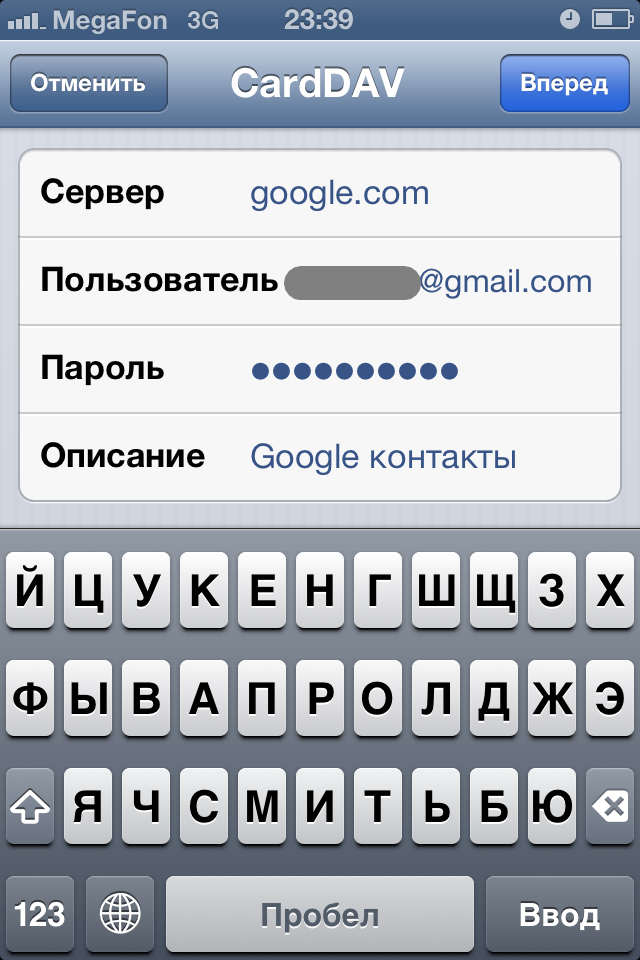
5. Haga clic en Adelante.
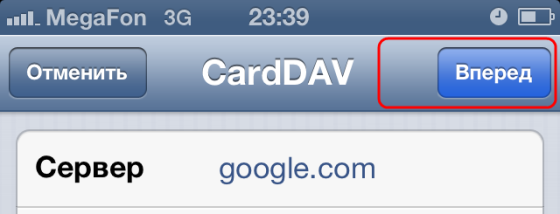
El botón se encuentra en la esquina superior derecha del panel de control de CardDAV. De esta manera confirmas la información. La próxima vez que abra contactos, la sincronización comenzará automáticamente.
Advertencias:
La sincronización de CardDAV solo está disponible para SSL iOS 5 o posterior.
Método número 2. Contactos desde gmail a iphone usando GoogleSync con iOS 6
Nota: Este metodo sincronización solo adecuada para cuentas de google para empresas, educación y agencias gubernamentales.
1. Abra la "Configuración".
Haga clic en el icono "Configuración", que generalmente se encuentra en la pantalla de inicio.
2. Agregar una cuenta.
En el panel de control de configuración, desplácese hacia abajo y busque "Correo, Contactos, Calendarios", abra el panel de control, luego haga clic en "Agregar cuenta".
3. Seleccione Microsoft Exchange.
De la lista de cuentas que puede agregar, seleccione "MicrosoftExchange" ubicado en la esquina superior de la pantalla.
4. Ingrese la información de su cuenta.
- Correo electrónico: su dirección de correo electrónico completa de su cuenta de Google;
- Contraseña: tu contraseña de Gmail;
- Descripción: aparece con el nombre "Contactos de Gmail";
- Haga clic en "Siguiente". El botón se encuentra en la esquina superior derecha del Panel de control de Exchange.
5. En la segunda ventana, ingrese la siguiente información:
- Servidor: "m.google.com";
- Dominio: dejar en blanco;
- Nombre de usuario: su dirección de Gmail;
- Contraseña: su contraseña para su cuenta de Gmail;
- Haga clic en "Guardar" en la esquina superior derecha de la pantalla.
Active "Correo" en la parte superior de la siguiente pantalla, asegúrese de que esté seleccionado "activado".
Consejo:
Si encuentra problemas con la sincronización, inicie sesión en Gmail. Es posible que deba confirmar una llamada desde un lugar inusual.




